Преглед садржаја
Док користите функцију СУМ , можда ћете схватити да не ради како треба и да враћа нулу ако не знате разлоге. Дакле, у овом чланку ћу показати најчешће разлоге и 3 корисна решења за решавање проблема ако СУМ формула не ради и враћа 0 у Екцел-у.
Преузмите свеску за вежбу
Можете преузети бесплатни Екцел шаблон одавде и сами вежбати.
Формула СУМ не ради и враћа 0.клск
3 Исправке: Екцел формула сума не ради и враћа 0
Да бисмо истражили решења, користићемо следећи скуп података који представља неке наручене паметне телефоне и њихову количину .

1. Број сачуван као текст
Погледајте да сам овде користио функцију СУМ да пронађем укупну количину али је вратила нула . Зашто се то дешава?

Разлог је тај што сам сачувао бројеве као текстуалне вредности. Зато постоје зелене троугласте иконе у свакој ћелији. Дакле, формула СУМ препознаје нема бројева и зато је вратила нулу .

Прочитајте Више: Зброј ако ћелија садржи текст у Екцел-у (6 одговарајућих формула)
Решење 1: Користите Претвори у број
Прво , користићу команду Претвори у број да претворим текстуалне вредности у бројеви . То је један од најлакших начина.
Кораци:
- Изаберите ћелије .
- Затим кликните на икону грешке .
- Касније изаберите Претвори у број из контекстног менија .

Сада видите, добили смо вредности као бројеве и формулу СУМ функционисао исправно.
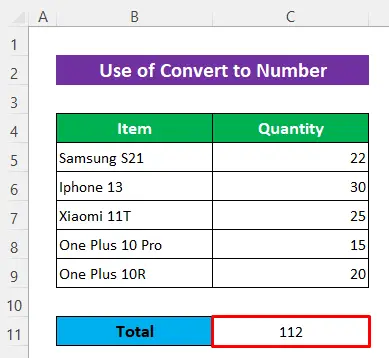
Решење 2: Чаробњак за примену текста на колоне
Још једно корисно решење је коришћење Текста за Чаробњак за колоне .
Кораци:
- Изаберите ћелије Ц5:Ц9 .
- Затим кликните на на следећи начин: Подаци ➤ Алатке за податке ➤ Текст у колоне.
- Убрзо након дијалошког оквира са <1 Отвориће се>3 корака .

- У првом кораку , означите Делимитед .
- Касније притисните Даље .

- Након тога означите Таб и притисните Даље .
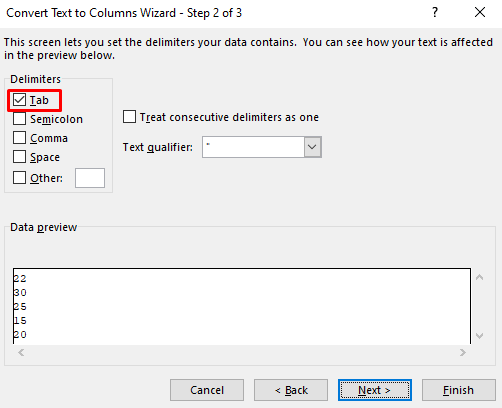
- Означите Опште у последњем кораку .
- На крају, само притисните Заврши .

Тада ћете добити т прави излаз из СУМ формуле како би требало да буде.
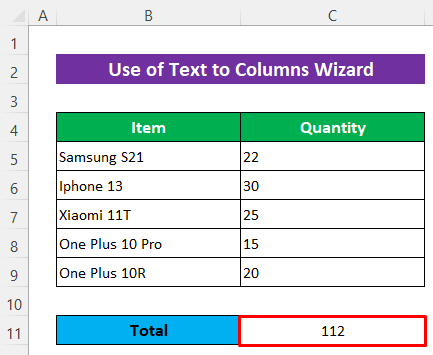
Прочитајте више: Сум до краја а Колона у Екцел-у (8 практичних метода)
Решење 3: Примени специјалну команду за лепљење
Сада употребимо лукав начин- Специјално лепљење да претворите Текст у Број . Може бити од помоћи у неким посебним случајевима.
Кораци:
- Прво, копирајте било која празна ћелија .

- Следеће, изаберите ћелије и десни клик миша.
- Затим изаберите Специјално налепи из контекстног менија .
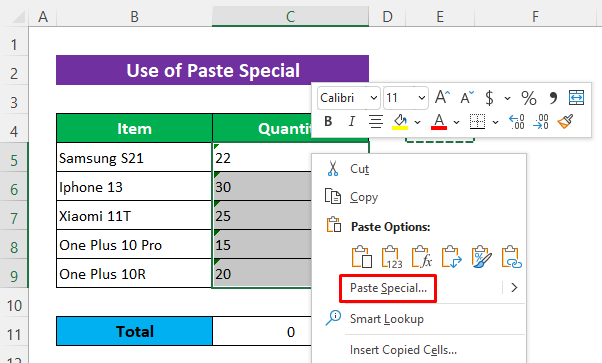
- Након што се појави дијалог Специјално налепи , означите Све из Налепи одељак и Додај из Оператион сецтион .
- На крају, само притисните ОК .
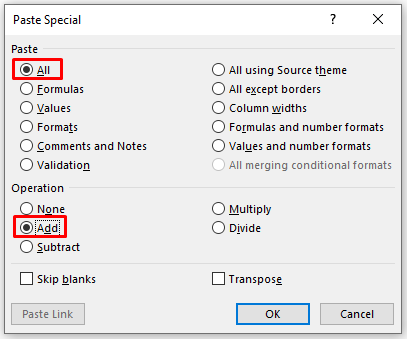
И да! Готови смо.
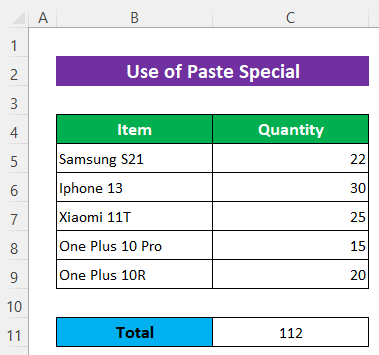
Решење 4: Користите функцију ВАЛУЕ
На крају, показаћу како да користите функцију за реши проблем. У том смислу ћемо користити функцију ВАЛУЕ .
Кораци:
- Прво, додајте помоћну колону .
- Затим напишите следећу формулу у ћелију Д5 –
=VALUE(C5)
- Притисните дугме Ентер .

- Следеће, користите алатку Филл Хандле да копирате формулу .

- Затим користите формулу СУМ и добићете очекивани резултат.
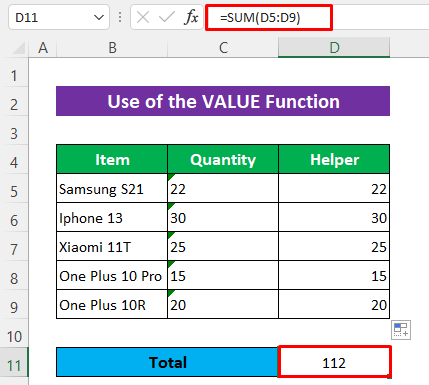
Прочитајте више: [ Поправљено!] Формула СУМ не ради у Екцел-у (8 разлога са решењима)
Слична очитавања
- Како освежити формуле у Екцел-у (2 лака метода)
- [Поправљено]: Екцел формула не приказује тачан резултат (8 метода)
- [решено]: Екцел формуле не Ажурирање до чувања (6 могућих решења)
- [Поправљено!] Формула нијеРад и приказивање као текст у Екцел-у
- Како сабрати колону у Екцел-у (6 метода)
2. Промените режим израчунавања
Ако задржите режим израчунавања у ручном режиму онда би то могао бити разлог и за то Екцел СУМ формула не ради и враћа се нула. Али то се не дешава у најновијој верзији - Екцел 365 , што се може десити у неким ранијим верзијама .
Решење:
Увек држите режим израчунавања на Аутоматски .
- Кликните на на следећи начин да бисте подесили Аутоматски режим: Формуле ➤ Опције израчуна ➤ Аутоматски.
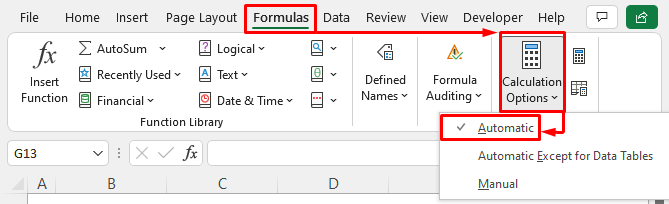
Прочитајте више: [Поправљено!] Зашто формула не ради у Екцел-у (15 разлога са решењима )
3. Уклоните ненумеричке знакове
Ако ћелије садрже ненумеричке знакове са бројевима, онда ћете такође добити нулу из формуле СУМ . Погледајте, овде су зарези са бројевима у мом скупу података.

Решење:
Можете да их уклоните ручно, али то није изводљиво за велики скуп података. Дакле, коришћење алатке Пронађи и замени је најбоља опција.
Кораци:
- Изаберите податке опсег Ц5:Ц9 .
- Притисните Цтрл + Х да бисте отворили Пронађи и замени
- Затим откуцај зарез (,) у пољу Пронађи шта и оставите Замени пољем празним .
- На крају, само притисните ЗамениАлл .

Та алатка је уклонила све зарезе и СУМ формула сада ради добро.

Прочитајте више: Како збројити изабране ћелије у Екцел-у (4 лака метода)
Одељак за вежбање
Добићете вежбе у Екцел датотеци датој изнад да бисте вежбали објашњене начине.
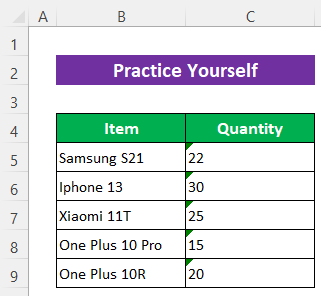
Закључак
Надам се да ће горе описане процедуре бити довољно добре да реше проблем ако СУМ формула не ради и враћа 0 . Слободно поставите било које питање у одељку за коментаре и пошаљите ми повратне информације.

